Les widgets Windows pourront bientôt être déplacés vers la droite dans Windows 11.

La fonctionnalité Actualités et centres d’intérêt de Windows 10, le prédécesseur spirituel de ce que nous avons dans Windows 11, est située sur le côté droit de la barre des tâches, à côté de la zone de notification. Le widget météo et ses notifications périodiques sont toujours visibles dans le coin gauche de Windows 11. Microsoft veut changer cela, il expérimente donc le déplacement des widgets vers la droite lorsque les utilisateurs passent à la barre des tâches traditionnelle alignée à gauche.
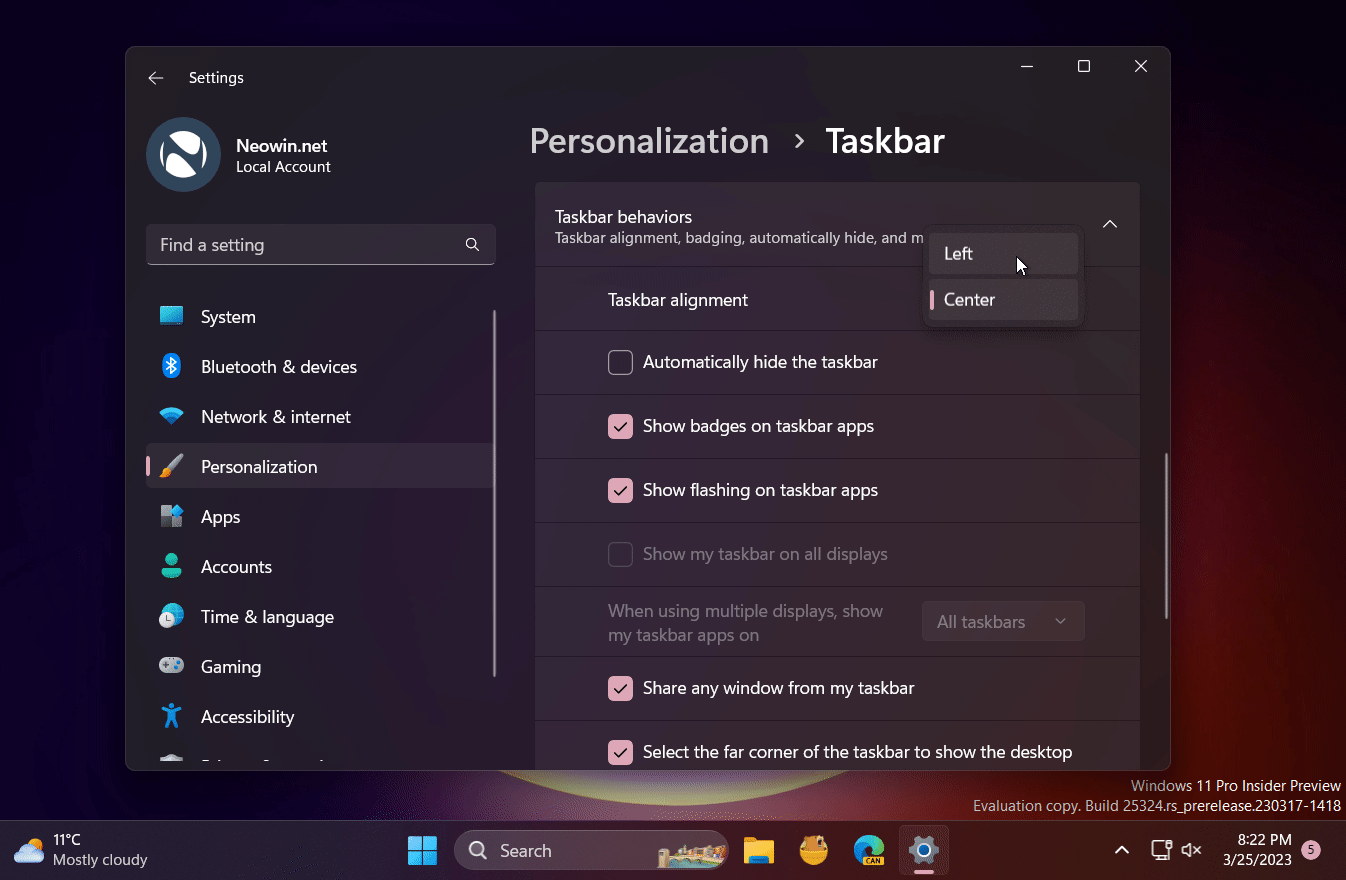
Microsoft n’a pas encore révélé de nouvel emplacement pour les widgets Windows. Vous pouvez cependant tester la nouvelle variante à l’aide de l’application ViVeTool. (via @PhantomOfEarth sur Twitter).
Attention : les fonctionnalités non annoncées sont souvent brutes, instables ou presque inutilisables. Avant d’expérimenter l’application ViVeTool, faites une sauvegarde de toutes les données importantes. Gardez à l’esprit que l’utilisation de Windows 11 stable est le meilleur moyen de garder votre système aussi exempt de bogues que possible.
Comment activer les mises à jour des widgets dans Windows 11 Build 25324
- Téléchargez ViVeTool depuis GitHub et décompressez les fichiers dans un dossier pratique et facile à trouver.
- Appuyez sur Win + X et sélectionnez Terminal (Admin) .
- Passez du terminal Windows au profil d’invite de commande avec le raccourci Ctrl + Maj + 2 ou en cliquant sur le bouton flèche vers le bas en haut de la fenêtre.
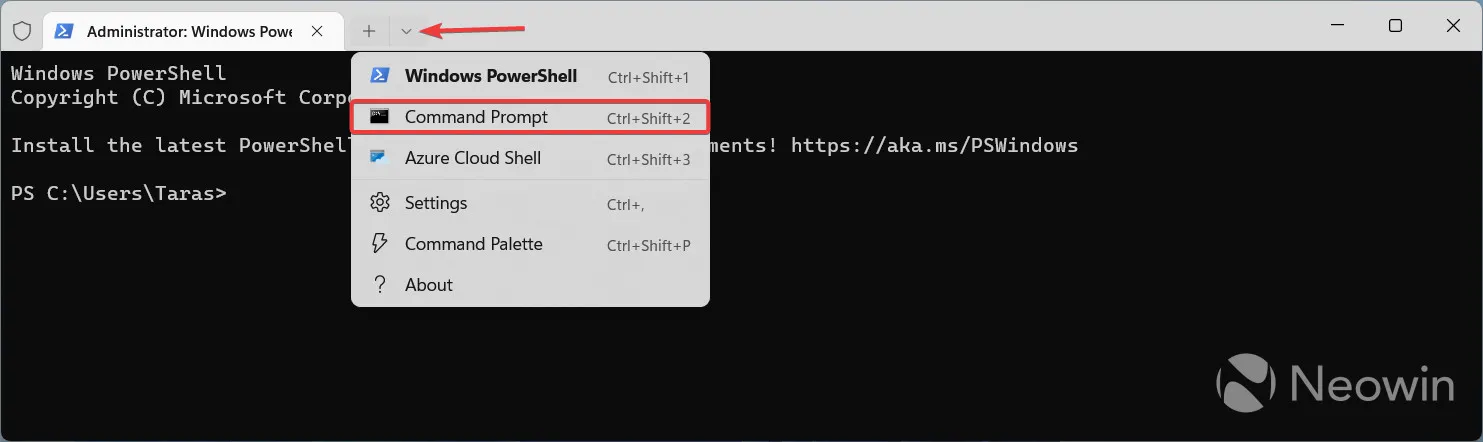
- Accédez au dossier contenant les fichiers ViveTool avec la commande CD . Par exemple, si vous avez placé ViveTool dans C:\Vive, tapez CD C:\Vive .
- Tapez vivetool /enable /id:43214488 et appuyez sur Entrée .
- Redémarrez votre ordinateur.
- Accédez à Paramètres > Personnalisation > Barre des tâches > Comportements de la barre des tâches et définissez l’alignement de la barre des tâches sur la gauche.
- Regardez les widgets Windows passer d’un autre côté de la barre des tâches.
Le « point d’entrée des widgets » mis à jour (ce que Microsoft appelle le bouton des widgets dans la barre des tâches) est un peu insuffisamment cuit, comme c’est généralement le cas dans des articles comme celui-ci – cliquer dessus ou appuyer sur Win + A fait toujours glisser le tableau des widgets du côté gauche. Peut-être que Microsoft abordera ce problème dans les futures mises à jour.
Source : NéoWin



Laisser un commentaire